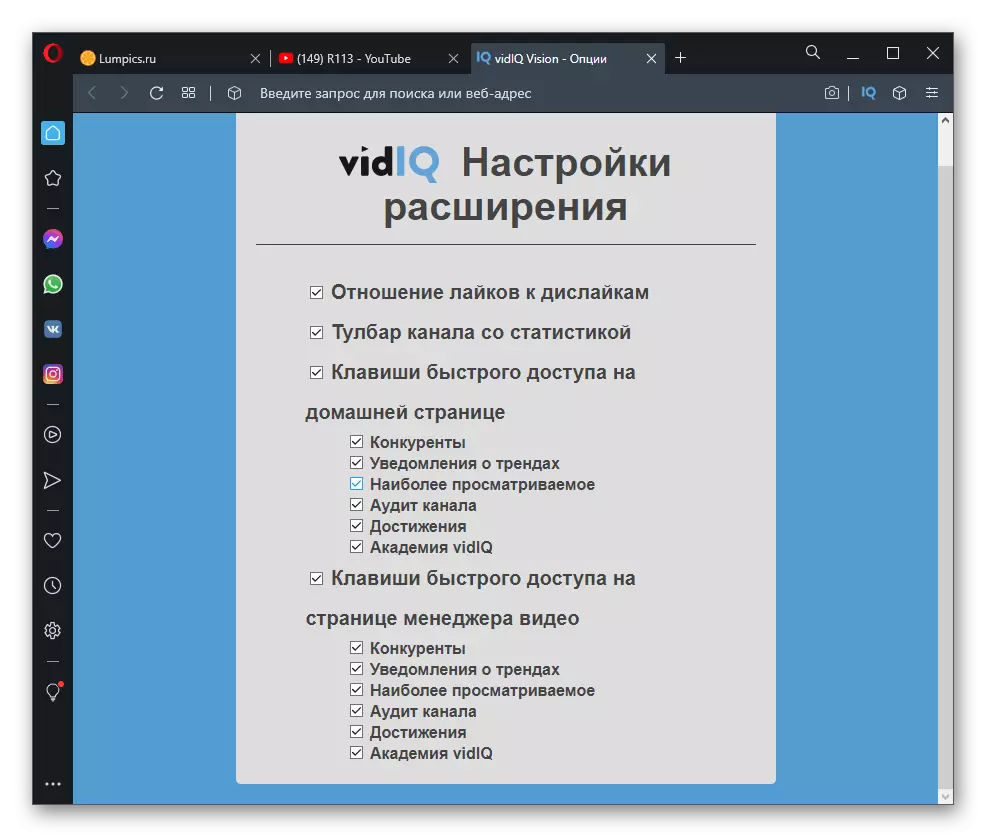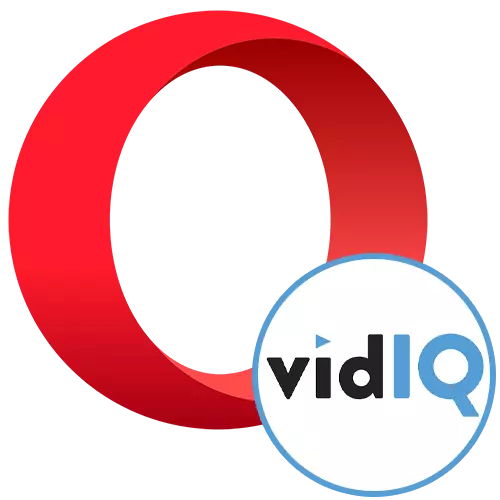
Expansión de instalación
A única dificultade coa que os usuarios de ópera enfrontaranse ao usar a expansión de Vidiq, é a súa instalación. Isto débese ao feito de que os desenvolvedores non o engadiron á tenda oficial, polo que a adición ocorre a través da tenda en liña de Chrome. Para iso, unha adición separada está definida, e entón Vidiq está engadindo. Lea sobre iso noutro artigo do noso sitio web.
Ler máis: Instalar extensións da tenda en liña Chrome en Opera
En canto se configure a extensión auxiliar, proceda a engadir Vidiq facendo clic na seguinte ligazón. Agora o botón definitivamente aparecerá e os problemas non xurdirán con esta tarefa.
Ir a Descargar Vidiq a través de Chrome Online Store
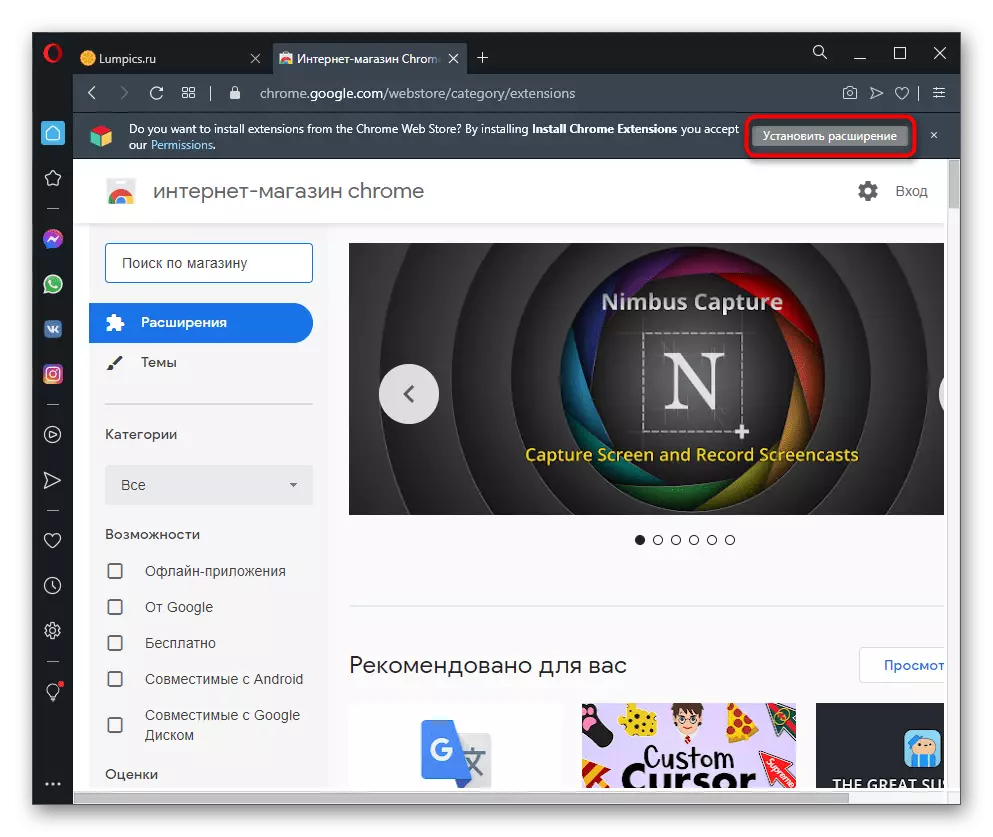
A instalación exitosa indica o botón "Eliminar do ópera", que se mostra en vez de "instalar". Axiña que se complete esta etapa, pode comezar a familiarizarse coas funcións de extensión dispoñibles e probar as súas posibilidades gratuítas.
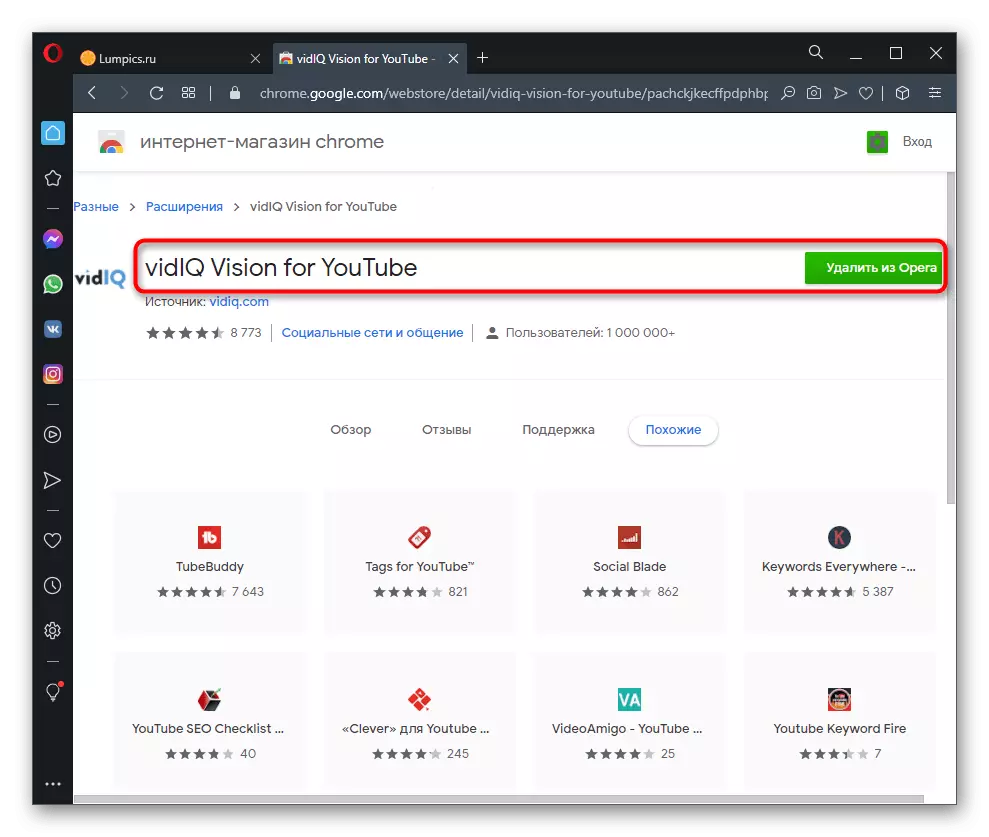
Descrición xeral dos rolos
O obxectivo principal da expansión en consideración é a exhibición de estatísticas xerais do rolo visible tanto na súa canle como nas canles dos competidores. Isto permítelle controlar os indicadores nun período de tempo diferente e comprender que tempo o vídeo tiña a maior actividade e cal é o nivel de participación do público. Só vai ir a calquera vídeo e reproducirlo. O bloque Vidiq aparece á dereita, que mostra o formulario de autorización. Crear unha conta Se aínda non está ou inicie sesión coa conta de Google, ligando inmediatamente a súa canle de YouTube.
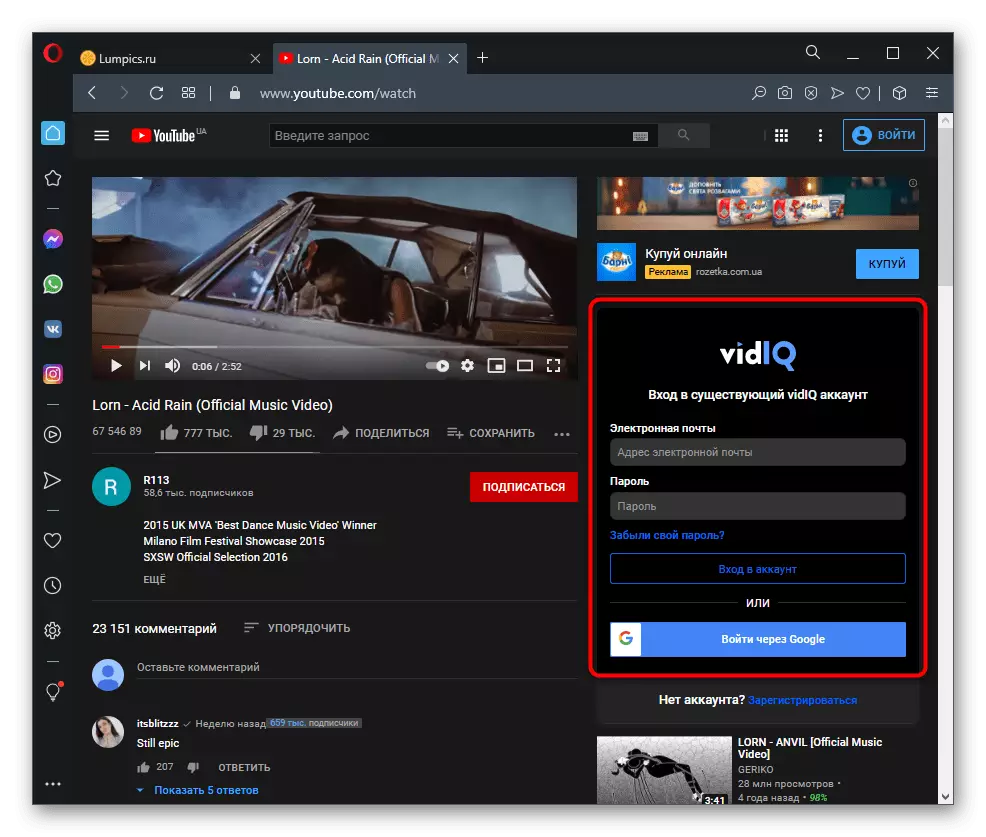
Despois diso, pode proceder inmediatamente á revisión. O bloque co nome correspondente mostra a avaliación da eficiencia do vídeo dos desenvolvedores de expansión, o número total de visualizacións, o seu número por hora e a duración media de reprodución. Para a participación do público, o tempo de visualización é só responsable, pero engádese o coeficiente do número de gustos e dysletes. Autorizado a través de usuarios de Facebook ten un número aínda maior de información xeral.
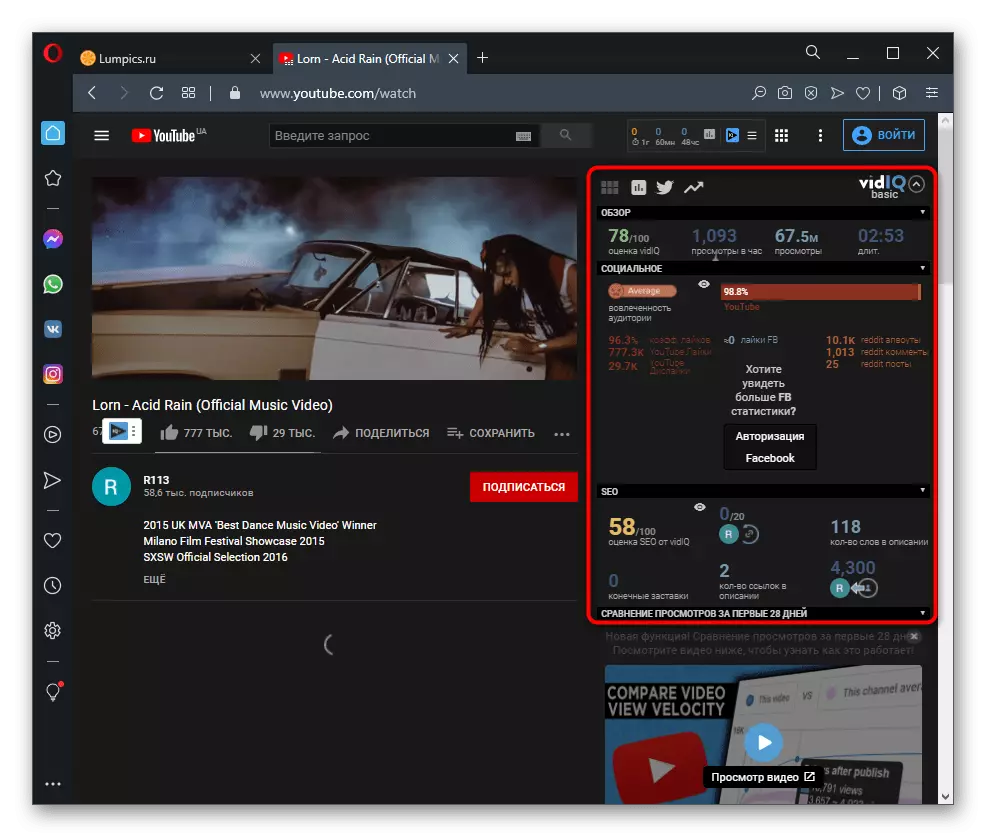
Volvemos ao seguinte bloque: a "canle", onde o nome está claro que información contén. Na versión gratuita, a información sobre o número total de visualizacións está dispoñible tanto durante todo o período e do día, o país que rexistra a canle, o tempo de visualización, o número de suscriptores eo seu aumento en 24 horas. Segundo as estatísticas, pódese entender un mes, a eficiencia da canle é mellorada ou non. Esta unidade funciona do mesmo xeito que a anterior, mostrando ao ver absolutamente calquera vídeo, incluído o seu propio.
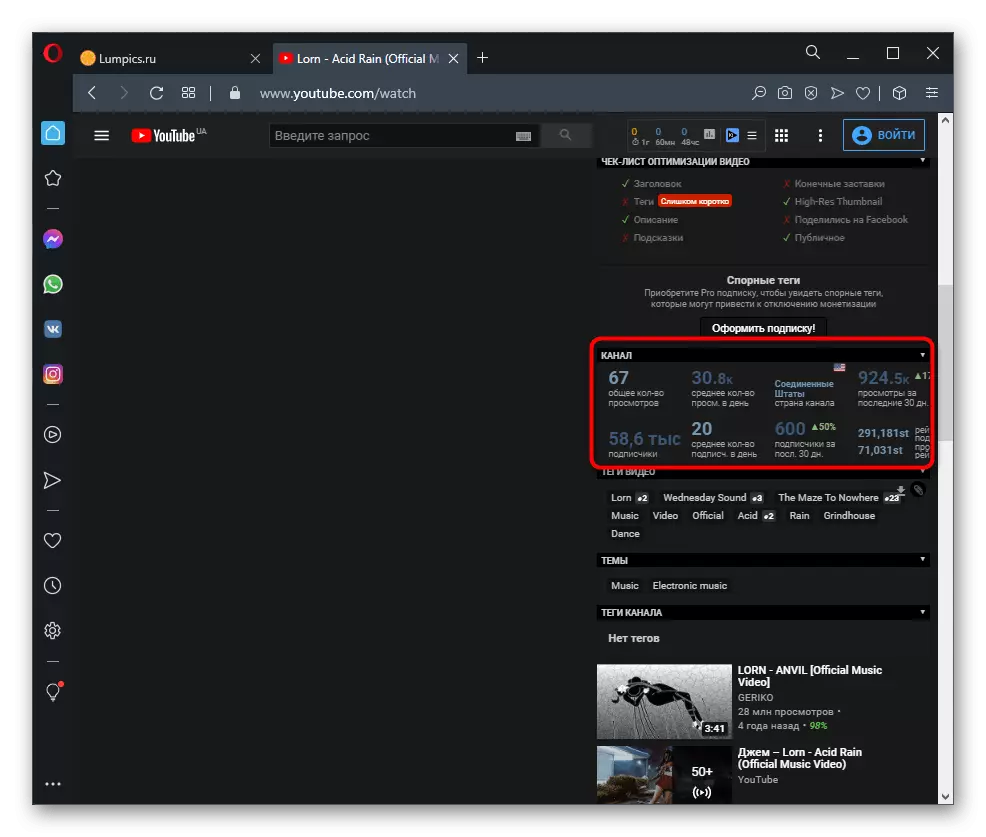
As etiquetas poden ser controladas nos últimos bloques de vidiq, onde se amosan todas as palabras clave engadidas e a súa relevancia. Aquí indícanse o tema e as etiquetas de canles. Máis información na versión gratuita ao ver o vídeo que non atoparás.
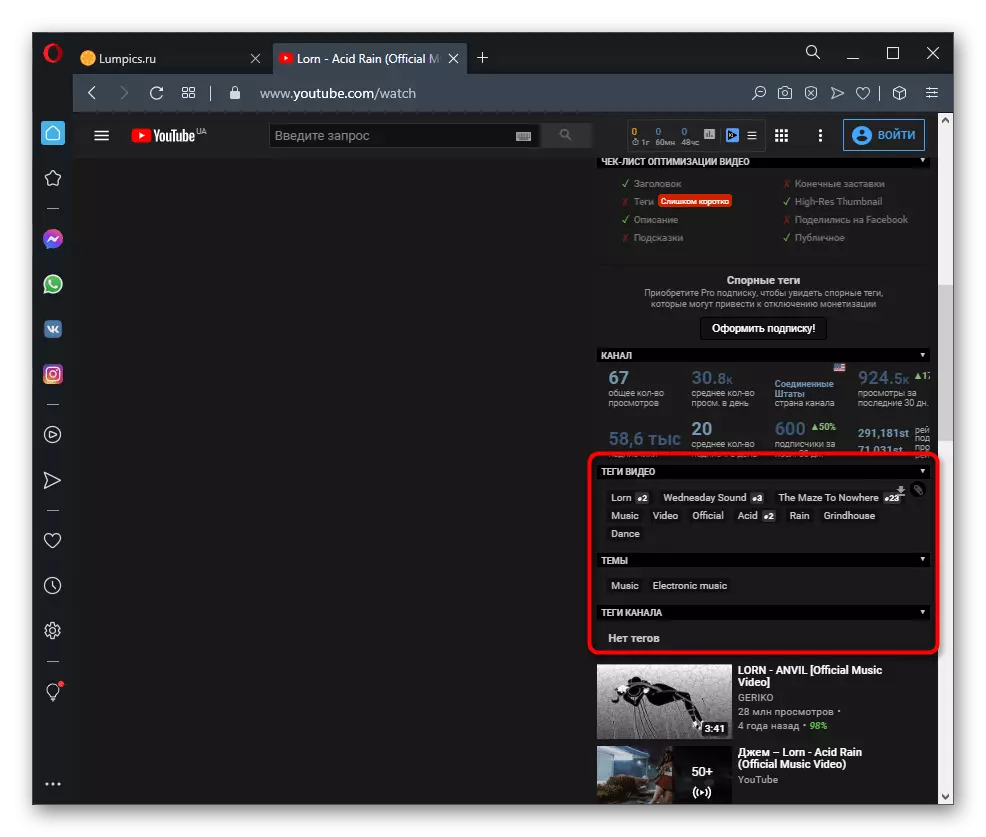
Se desexa recibir unha exploración detallada de SEO e solicita a optimización en forma de check-sheet, compre a versión completa de VidiQ, que inclúe unha gran cantidade de funcións para os creadores de contido dirixidos a optimización e promoción eficiente.
Ver a barra de ferramentas
Todos os propietarios de canles en YouTube, que descargaron polo menos un par de vén, familiar para a barra de ferramentas onde pode xestionar o seu contido e ver datos de análise. Vidiq ofrece varias funcións auxiliares neste menú, proporcionando datos máis detallados. Para unha transición rápida, amplíe o menú de extensión e faga clic na liña "Toolbar".
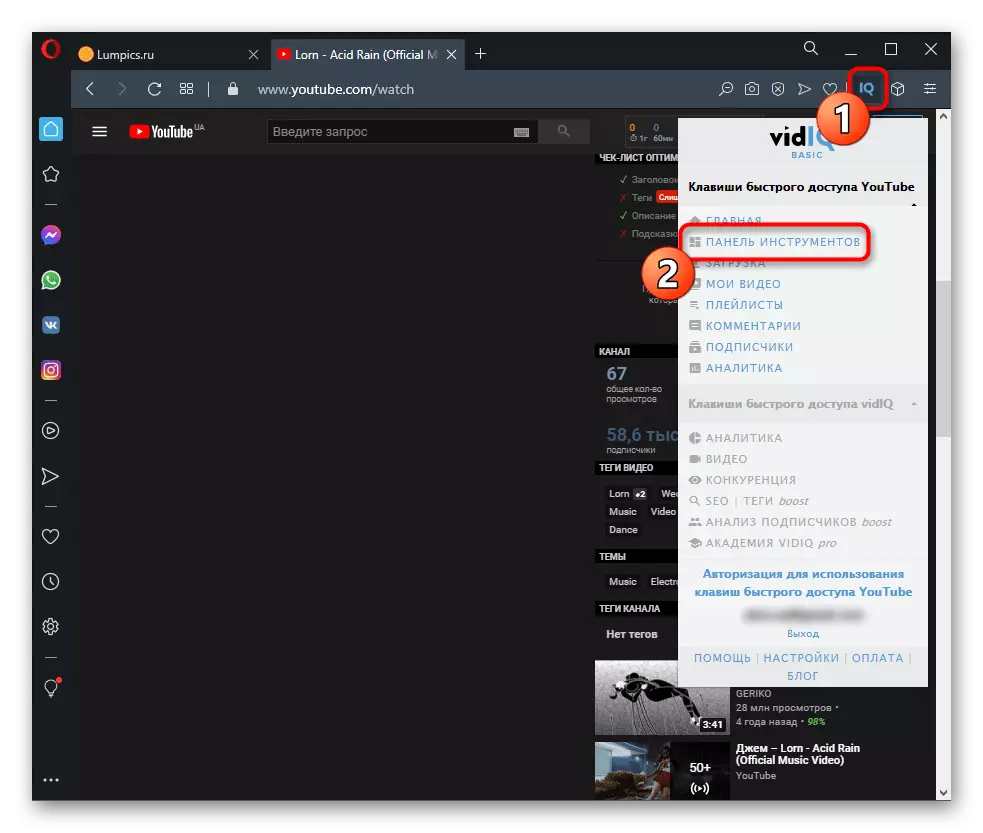
Mover o cursor ás iconas complementarias parecen obter diferentes estatísticas na última vez. O horario móstrase como se implementa o máximo posible, polo que non haberá problemas coas análises globais. Aquí tamén hai consellos sobre a mellora do vídeo, pero só están dispoñibles despois de adquirir a versión completa de extensión.
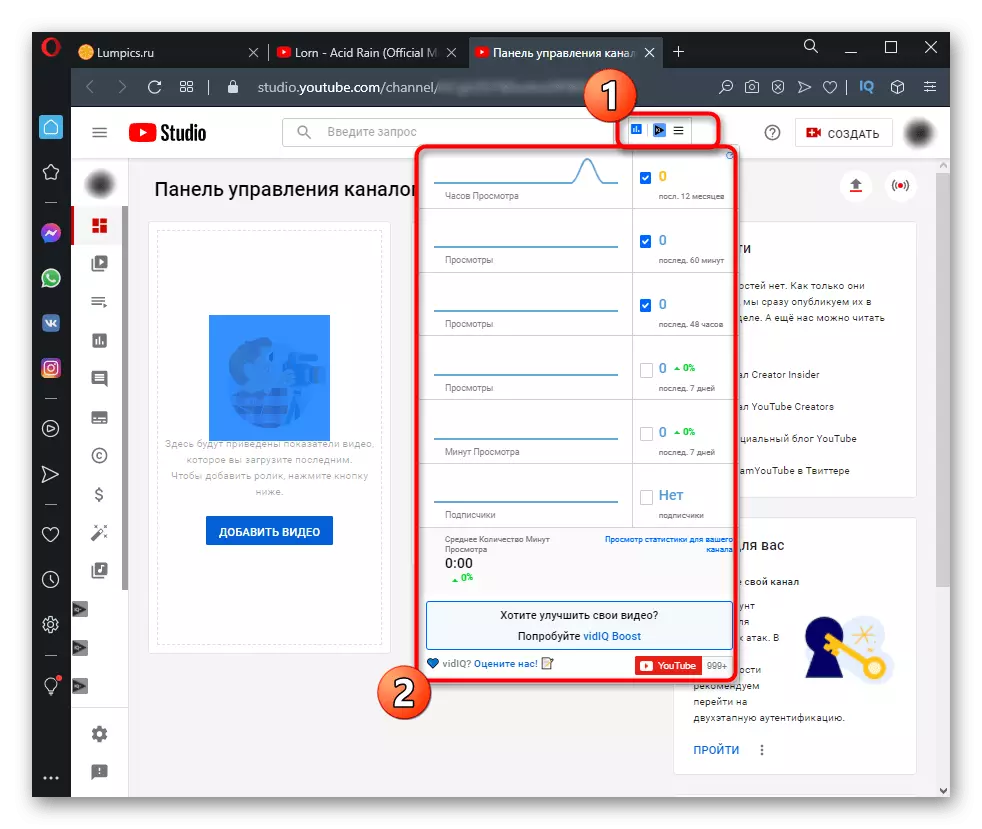
A seguinte sección da barra de ferramentas está enfocada ao rastrexar varios compoñentes á vez. Isto inclúe información sobre os competidores e as notificacións das tendencias e ata os diferentes logros de bonos de Vidiq. Podes aprender máis sobre todas estas características simplemente facendo clic na liña desexada.
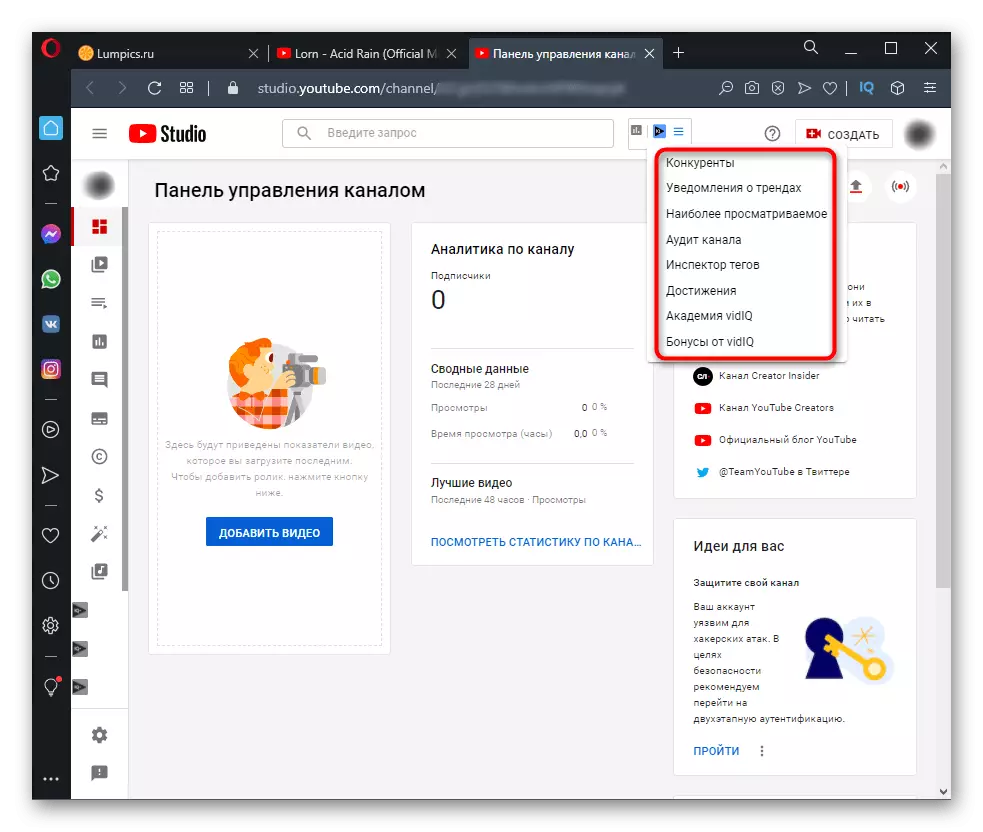
Teña en conta que a maioría deles, como "competidores", só están dispoñibles despois da autorización da canle no sitio web oficial. Para iso, está conectado e enchendo información xeral sobre o tema de vídeo, etiquetas e outros atributos.

Ver datos sobre a canle
Ao ver unha canle específica, Vidiq tamén ofrece varios widgets que permiten realizar accións previamente non dispoñibles en Yutube. Comezando coa exportación de formato de ficheiro CSV en que información sobre a canle seleccionada gárdase para unha análise e importación máis profunda, por exemplo en Excel. Fai clic no botón para exportar para coñecer as regras para realizar esta acción.
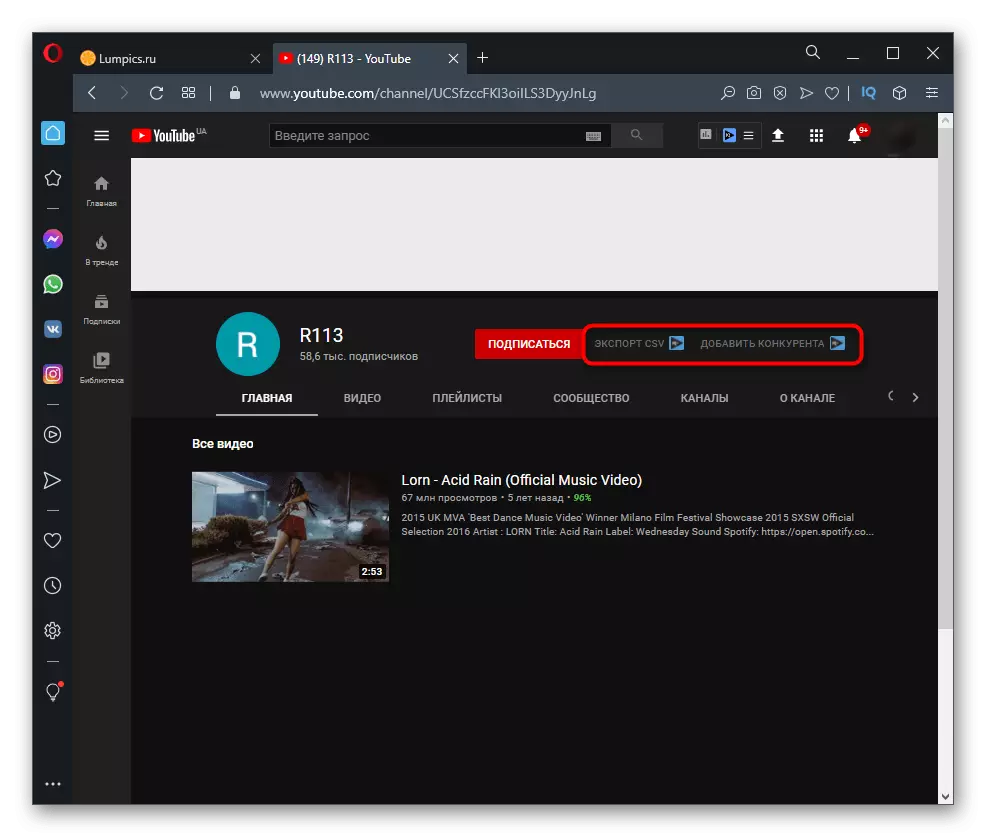
O dereito é o botón "Engadir competidor", que lle dá a posibilidade de transferir a canle á lista de mostra de datos monitorizada e oportuna. Entón, recoñecerás rápidamente cando e que vídeos estaban en tendencias, que etiquetas agora son máis relevantes e que marcaron máis opinións para o período especificado.
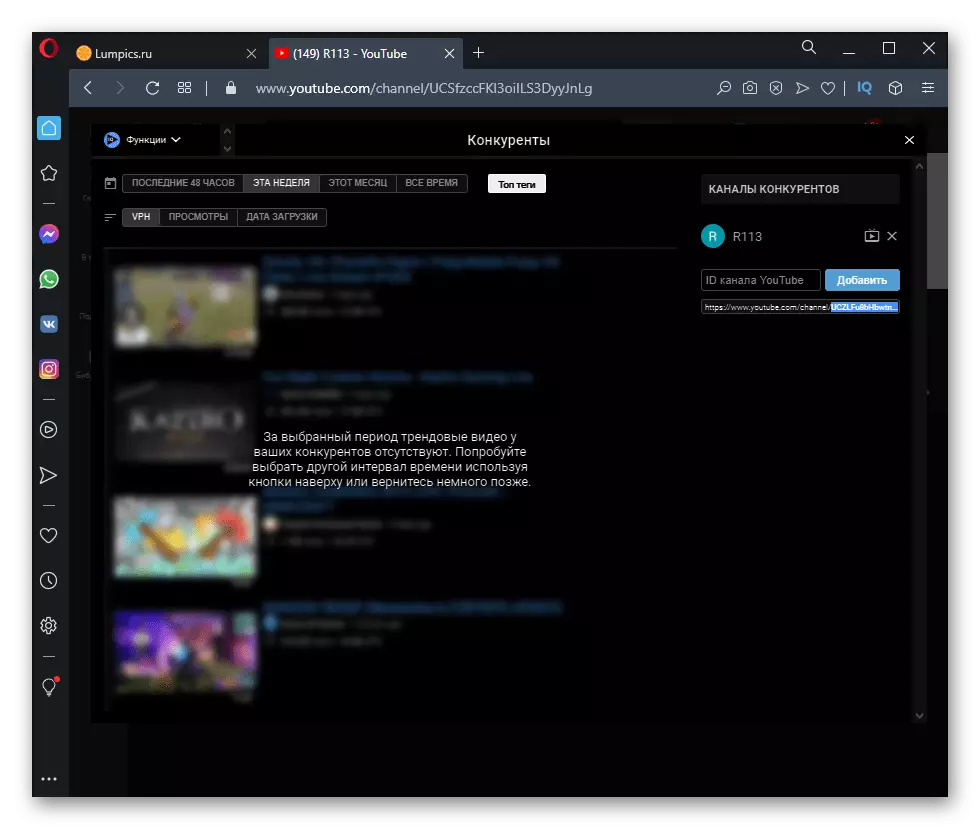
Teclas de acceso rápido Vidiq
Por riba, xa falamos sobre o panel de expansión, que aparece cando fai clic no botón na parte superior do navegador, pero só as teclas de atallo para YouTube foron afectadas (non está claro por que esta sección chámase "teclas" porque chega aos botóns da interface). Tamén hai teclas que permiten ir directamente ao sitio web de Vidiq ao seu perfil para obter información relevante.
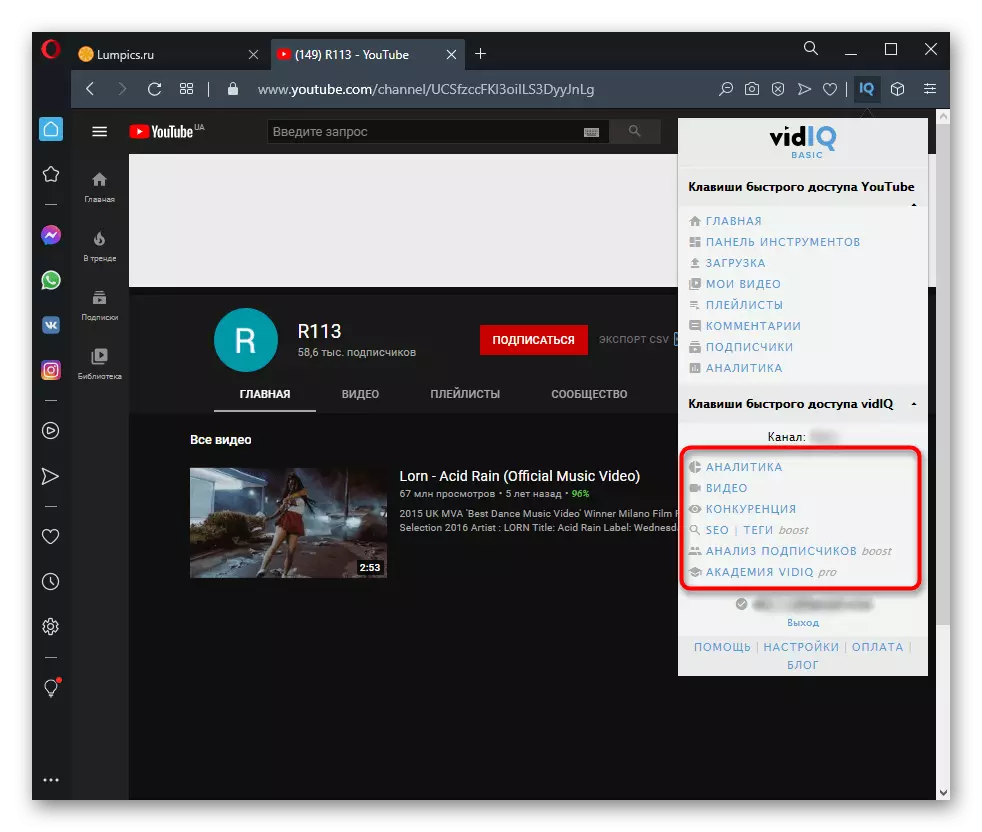
Cando vai por primeira vez, ten que rematar a autorización, seguindo as instrucións que se amosan na pantalla. Lea atentamente a política de privacidade, xa que a extensión recolle datos de usuario e utilízaos para a análise. Os seus contrasinais non rouban exactamente, pero ten que ser consciente de que as accións de xestión de canles permiten esta ferramenta.
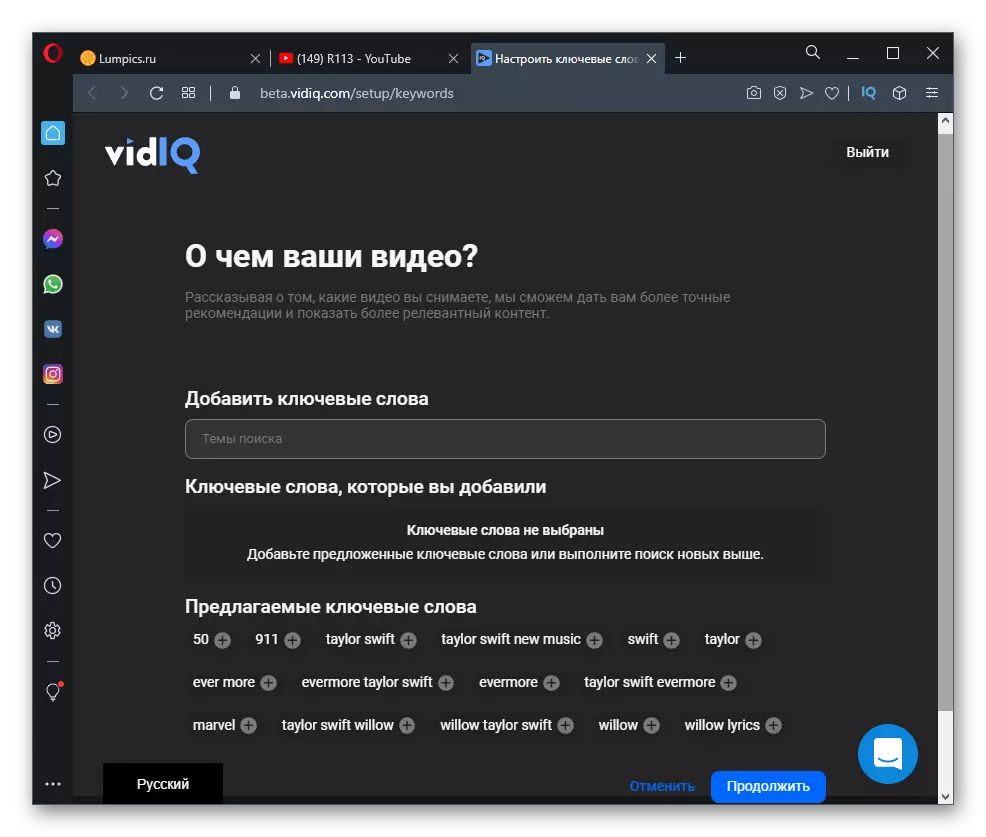
Despois da autorización, pode moverse libremente por particións co panel de control principal, vídeo e subscritores específicos, a ver a información necesaria. A partir de aquí, engádense os competidores, realízase unha análise da eficacia do vídeo e o interese do público. Non esqueza que moitas funcións sexan accesibles só despois de comprar a versión completa de Vidiq.
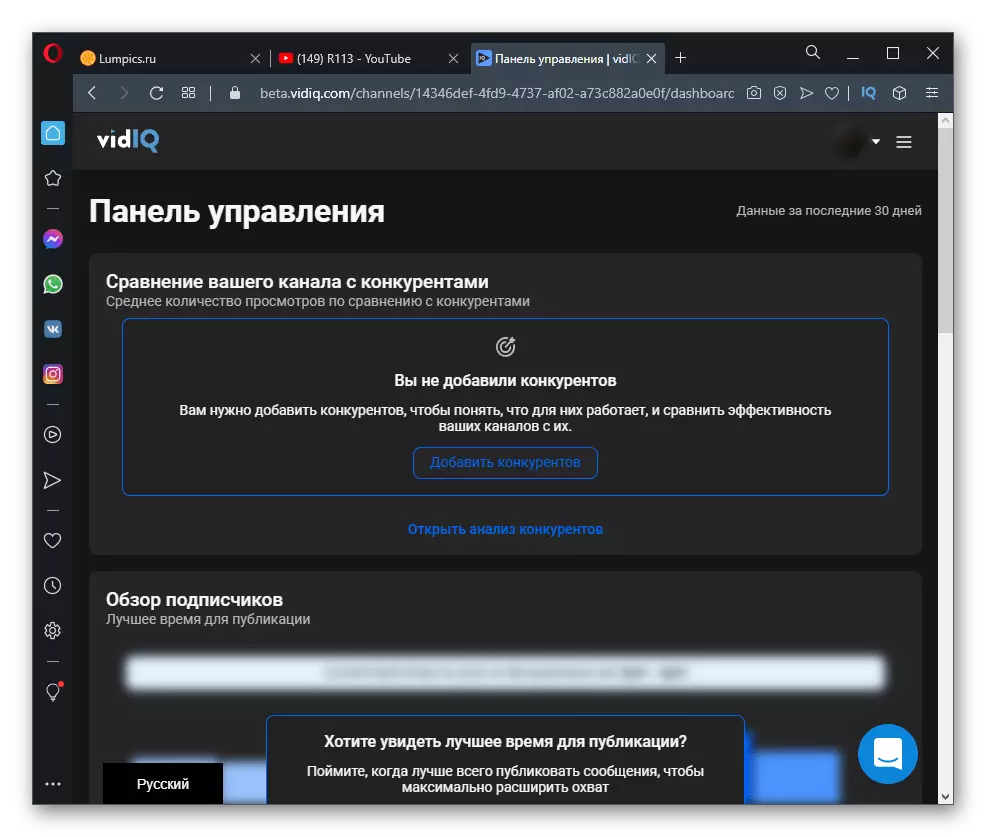
Configuración xeral de extensións
Descrición xeral por Configuración de Extensión Xeral que se pode editar deixando só aquelas claves e paneis de información que desexa ver con constante uso de hospedaxe de vídeo. Isto descargará todas as páxinas, desfacerse dos elementos innecesarios. Para ir á configuración do menú Vidiq, prema o botón correspondente.

Abrirase unha nova páxina, onde está autorizado a controlar os parámetros activando ou eliminando a caixa de verificación. Entón, pode desactivar a maioría das claves e paneis rápidos na páxina do xestor de vídeo.